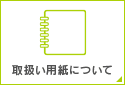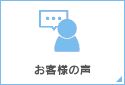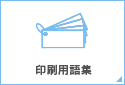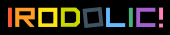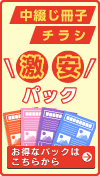ご利用説明枠(仕上り枠・デザイン枠)について
テンプレートには、仕上がりなどの説明用の情報枠を入れております。
枠がついたままご入稿いたしますとそのまま印刷されます。あらかじめ印刷に不要な部分を削除してからご入稿をお願いいたします。
Adobe illustratorの場合
Illustrator上で作成された仕上り枠の罫線につきましては、弊社で消すことのできる線のみ、削除いたします。
※画像内に埋め込まれた線やデザインデータとグループ化された線などに関しましては削除が出来かねますので、お客様ご自身で削除をお願いしております。
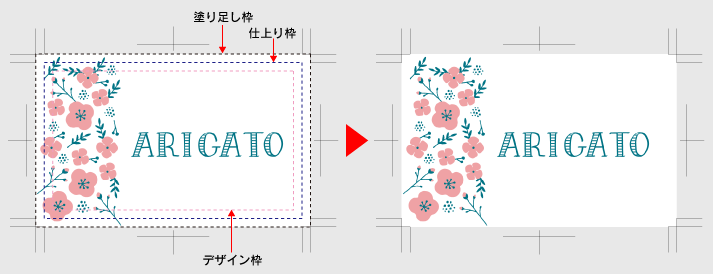
Office wordの場合
Wordではヘッダー内に情報枠を設けております。
・「挿入タブ」より「ヘッダー」を選択し、「ヘッダーの編集」を選択します。
・トンボ(図の黒い線)を残し、説明用の青い線やピンクの破線などを選択後削除します。
・「デザインタブ」内、右上の「ヘッダーとフッターを閉じる」を選択します。
こちらでテンプレートの不要部分の削除は終了です。
Office PowerPointの場合
PowerPointではスライドマスタ内に情報枠を設けております。
・「表示タブ」より「スライドマスタ」を選択します。
・トンボ(図の黒い線)を残し、説明用の青い線やピンクの破線など削除します。
・スライドマスタ上で「スライドマスタタブ」内、右上の「マスタ表示を閉じる」を選択します。
こちらでテンプレートの不要部分の削除は終了です。